Можете ли да избришете све е-поруке из Гмаил-а одједном?
Гмаил(Gmail) је један од провајдера услуга е-поште који има издашну количину складишног простора. Иако је ово свакако предност, то је такође један од највећих недостатака са којима се многи корисници суочавају. Пошто корисници могу да складиште гигабајте бесплатних података, чишћење е-порука(cleaning emails) постаје мањи приоритет, што корисницима оставља хиљаде е-порука које треба да прођу када коначно искористе скоро сав бесплатни простор за складиштење.
Иако гледање на хиљаде непрочитаних и непотребних е-порука може бити застрашујуће, брисање свега за почетак изнова је изненађујуће лако и брзо. У овом водичу ћемо вам показати како да избришете све е-поруке на Гмаил(Gmail) - у, као и како можете да подесите своју е-пошту да аутоматски брише старе е-поруке и важност редовног чишћења пријемног сандучета.
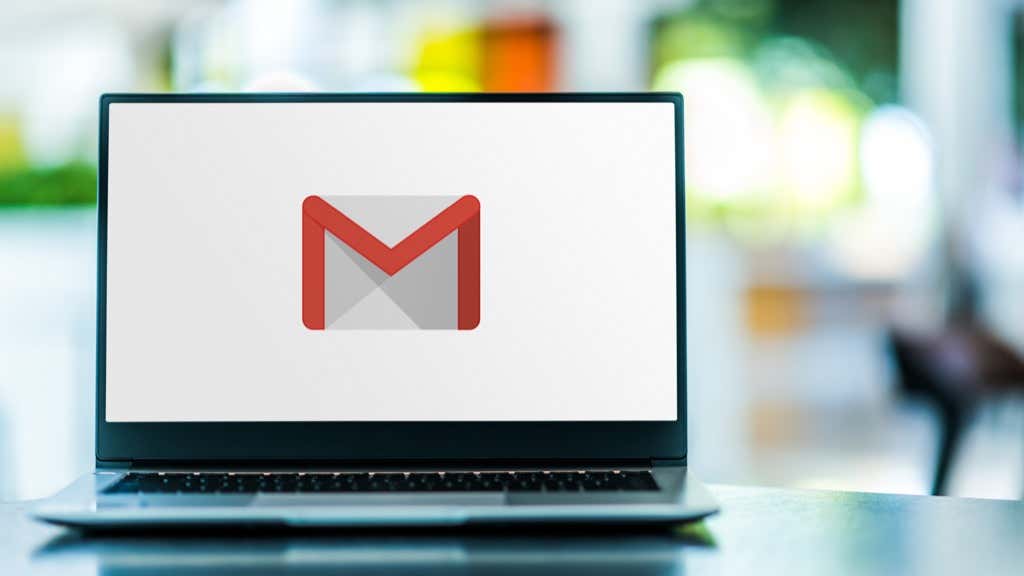
Зашто бисте редовно чистили пријемно сандуче?(Why Should You Regularly Clean Your Inbox?)
Ако још увек имате довољно простора у пријемном сандучету, можда се питате зашто бисте га требали очистити? Чишћење ваше е-поште има бројне предности. Ево главних разлога:
Већина е-порука губи своју вредност(Most Emails Lose Their Value)
Примарна сврха е-поште је слање и примање информација. Дакле, ако сте примили е-пошту(received an email) од пре пет година, вероватно је да подаци из те е-поште више неће имати никакву вредност.
На пример, ако сте пре три године имали е-поруку свог бившег послодавца, да ли мислите да је било која информација из те теме вредна? Вероватно не. Зато је најбоље само да е-поруке чувате вредним и покушајте да уклоните сувишне.
Брзина претраживања људи и рачунара(Human and Computer Search Speed)
Чак и ако организујете своје имејлове по фасциклама на различитим пројектима, и даље је лакше визуелно скенирати 50 имејлова уместо 500 е-порука. Чак и ако увек користите Гмаил-ову опцију филтрирања да(Gmail’s filtering option) бисте смањили резултате, она и даље неће надмашити погодност чистије, краће листе.
Не само да ће вам бити тешко да филтрирате стотине или хиљаде е-порука, већ ће Гмаил(Gmail) - у такође требати више времена да филтрира скуп података ако садржи много записа. Једноставно(Simply) речено, мање имејлова омогућиће вама и Гмаил(Gmail) - у да извршите бољу претрагу.
Перформансе локалног система(Local System Performance)
Осим брзине претраге, много е-порука може утицати и на ваш оперативни систем, посебно ако користите локални програм за е-пошту(using a local email program) . На пример, што више имејлова имате, дуже ће бити потребно да се ваш програм за е-пошту покрене и синхронизује са сервером.
Као резултат тога, ваше резервне копије ће трајати дуже. Дакле, чак и ако је простор на хард диску прилично приступачан, држање вашег поштанског сандучета на минимуму ће увек бити боље решење.
Како избрисати све е-поруке на Гмаил-у(How to Delete All Emails on Gmail)
Ако желите да избришете сваку е-пошту коју имате у Гмаил(Gmail) пријемном сандучету, све што вам треба је рачунар, ваш Гмаил(Gmail) налог и мало времена. Затим следите доле наведене кораке да бисте потпуно избрисали пријемно сандуче:
- Отворите свој Гмаил(Gmail) налог у прегледачу.
- У Гмаил(Gmail) пријемном сандучету изаберите коју категорију желите да избришете. Гмаил(Gmail) пријемно сандуче је сегментирано у три или четири категорије: Примарна(Primary) , Друштвена(Social) , Ажурирања(Updates) и Промоције(Promotions) . Најбржи начин да избришете е-пошту у Гмаил(Gmail) -у је да их уклоните по категорији.

- Изаберите картицу коју желите да обришете кликом на њу. (У овом водичу ћемо избрисати картицу Промоције(Promotions) .)
- У горњем левом углу екрана означите мали квадратић испод траке за претрагу поште . (Search mail)Ово ће изабрати сваку е-пошту на страници, а то је до 50 е-порука, а сви изабрани мејлови ће се претворити у тамнију нијансу. Ако имате више од 50 промотивних е-порука, ово неће добити све, али следећи корак хоће.

- Затим ћете видети мали текст приказан у горњем делу екрана који каже: „Одабрано је свих 50 разговора на овој страници(“All 50 conversations on this page are selected) . Изаберите(Select) све к конверзације у Промоцијама.“ Кликните на део који каже „ Изабери све к конверзације у Промоцијама(Select all x conversations in Promotions) “. Ово ће вам омогућити да изаберете све е-поруке у одабраној категорији.

- Затим изаберите икону Отпад(Trash) која се налази испод траке за претрагу.

- Када кликнете на икону Отпад(Trash) , појавиће се искачући прозор да потврдите да ли желите да избришете Кс број е-порука. Изаберите ОК(OK) .

- Након потврде акције, биће потребно неко време, посебно ако имате хиљаде е-порука. Када се процес заврши, видећете мали искачући прозор за потврду у доњем левом углу екрана. Једноставно(Simply) освежите страницу и видећете да су сви ваши мејлови избрисани.
Напомена:(Note: ) Иако сте избрисали све своје имејлове у категорији Промоција(Promotion) , то не значи да су уклоњени са вашег Гмаил(Gmail) налога. Са Гмаил(Gmail) -ом , када избришете е-пошту, она се чува у фасцикли за смеће око 30 дана. Тек након овог периода Гоогле ће их трајно избрисати. Ако желите да убрзате овај процес и заувек избришете све своје е-поруке, следите следеће кораке у наставку.
- Идите у фасциклу за смеће(Trash Folder) која се налази у левом менију за навигацију на екрану.

- У фолдеру Отпад изаберите Испразни смеће, који се сада(Empty Trash, now) налази у горњем делу екрана.

- Када завршите, поновите исти процес за друге категорије пријемног сандучета и имаћете чисто Гмаил(Gmail) пријемно сандуче за нови почетак.
Како аутоматски избрисати е-пошту на Гмаил-у(How to Delete Emails on Gmail Automatically)
Ако желите да ствари буде згодније, можете да подесите филтер који ће вам омогућити да аутоматски избришете старе е-поруке из пријемног сандучета.
- Отворите свој Гмаил(Gmail) налог у прегледачу.
- У Гмаил пријемном сандучету кликните на икону Подешавања(Settings) која се налази у горњем десном углу екрана. Затим изаберите Прикажи сва подешавања(See all settings) .

- На страници Подешавања изаберите Филтери и блокиране адресе(Filters and Blocked Addresses) . У овом менију изаберите Креирај нови филтер(Create a new filter) .

- У искачућем прозору откуцајте олдер_тхан:Кс(older_than:X ) у поље „има речи“. Кс(X ) на овој команди би требало да буде временски оквир који желите за брисање старих порука. Команда ће д(d) данима, в(w) недељама, м(m ) месецима и и(y ) годинама. На пример, ако желите да временски оквир буде четири године, промените Кс у 4и(4y) . Затим изаберите Креирај филтер(Create filter) .

- Појавиће се искачући оквир са питањем да ли желите да креирате филтер. Изаберите ОК(OK) .

- Затим означите поље поред опције која каже Избриши(Delete it ) и Примени филтер на(Also apply filter to) . Затим изаберите Креирај филтер.(Create filter.)
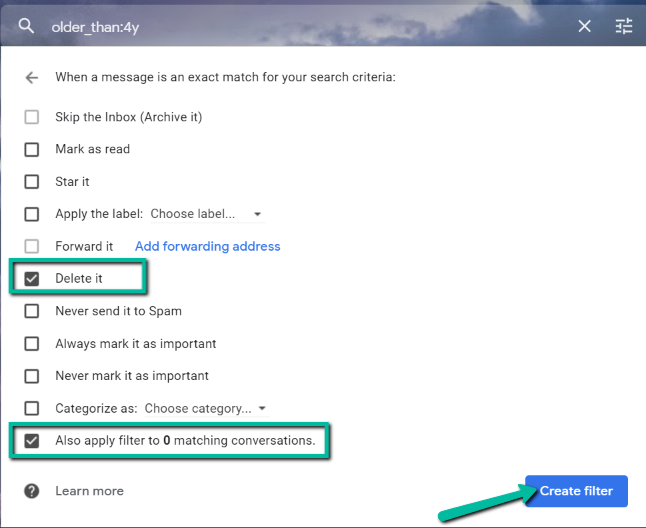
Ово ће аутоматски избрисати све ваше имејлове старије од датума који сте навели. Ако желите да избришете овај филтер у будућности, следите доле наведене кораке:
- Отворите свој Гмаил(Gmail) налог у прегледачу.
- У Гмаил пријемном сандучету кликните на икону Подешавања(Settings) која се налази у горњем десном углу екрана. Затим изаберите Прикажи сва подешавања(See all settings) .

- На страници Подешавања изаберите Филтери и блокиране адресе(Filters and Blocked Addresses) и изаберите Избриши(Delete) .

- Појавиће се искачући оквир. Једноставно(Simply) изаберите ОК(OK,) и Гмаил(Gmail) ће избрисати ваш филтер.

Одржавајте чисто пријемно сандуче(Maintain a Clean Inbox)
Познавање тога како да избришете све е-поруке на Гмаил(Gmail) -у омогућиће вам да имате пријемно сандуче без нереда и осигураћете да ћете примати све неопходне е-поруке. Осим тога, сада можете подесити пријемно сандуче да аутоматски брише старе е-поруке, тако да нећете морати да се сетите да то урадите ручно.
Related posts
Како слати приватне е-поруке у Гмаил-у
Како опозвати слање е-поште у Гмаил-у
7 најбољих додатака за Гмаил
Како доћи до Инбок Зеро у Гмаил-у
Како да поправите Гмаил када не прима е-пошту
Како да користите падајуће листе Гоогле табеле
Како филтрирати у Гоогле табелама
Гоогле Моја активност: Зашто би требало да бринете
Како функционише ИоуТубе алгоритам?
Како се користи Гоогле календар: 10 професионалних савета
Не добијате Гмаил обавештења? 10 начина да се поправи
Како да видите историју претраге у Гоогле мапама
Шта је Гоогле апликација и како је користити
Како направити линијски графикон у Гоогле табелама
Шта је метрика и димензија у Гоогле аналитици?
Зашто Цхроме има толико покренутих процеса?
3 Гмаил трика за смањење нежељене поште и организовање е-поште
Како пренети е-пошту између два Гмаил налога
Шта је побољшана заштита у Гоогле Цхроме-у и како је омогућити
Како направити визит карту на Гоогле диску
